Déployer un modèle à partir de Visual Studio
Une fois que vous avez créé un serveur dans votre abonnement Azure, vous êtes prêt à déployer une base de données de modèle tabulaire sur celui-ci. Vous pouvez utiliser Visual Studio avec des projets de Analysis Services pour générer et déployer un projet de modèle tabulaire sur lequel vous travaillez.
Prérequis
Pour commencer, vous avez besoin des éléments suivants :
- Serveur Analysis Services dans Azure. Pour plus d’informations, consultez l’article Création d’un serveur Azure Analysis Services dans le portail Azure.
- Projet de modèle tabulaire dans Visual Studio ou modèle tabulaire existant au niveau de compatibilité 1200 ou supérieur. Vous ne l’avez jamais fait ? Essayez le Didacticiel de modélisation tabulaire des ventes Internet Adventure Works.
- Passerelle locale : si une ou plusieurs sources de données sont locales dans le réseau de votre entreprise, vous devez installer une Passerelle de données locale. La passerelle est nécessaire pour que votre serveur se connecte dans le cloud à vos sources de données locales pour traiter et actualiser les données du modèle.
Conseil
Avant de déployer, assurez-vous que vous pouvez traiter les données de vos tables. Dans Visual Studio, cliquez sur Modèle>Traiter>Traiter tout. Si le traitement échoue, vous ne pouvez pas effectuer le déploiement.
Obtenir le nom du serveur
Dans le portail Azure> Serveur >Vue d’ensemble>Nom du serveur, copiez le nom du serveur.
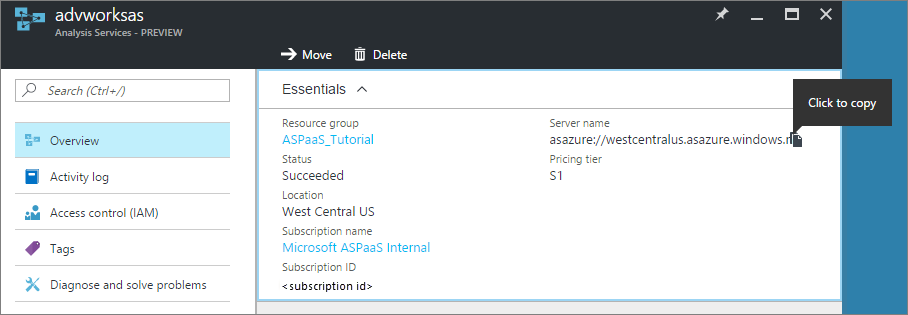
Pour déployer depuis Visual Studio
Dans Visual Studio>Explorateur de solutions, cliquez avec le bouton droit sur le projet >Propriétés. Ensuite, dans Déploiement>Serveur, collez le nom du serveur.
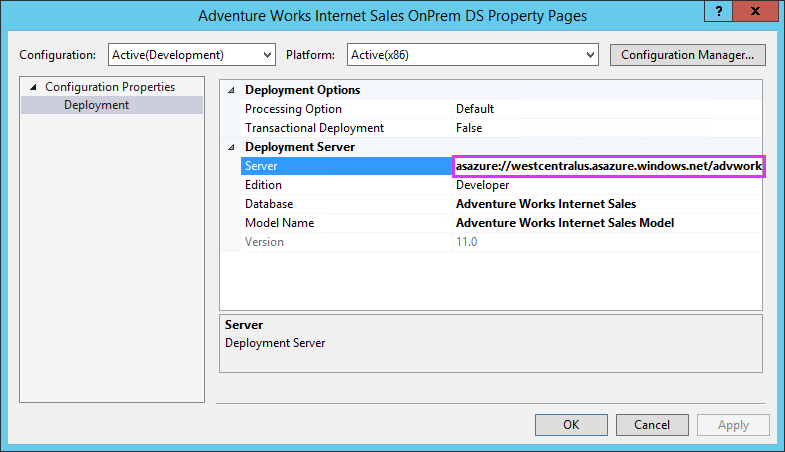
Dans l’Explorateur de solutions, cliquez avec le bouton droit sur Propriétés, puis cliquez sur Déployer. Vous serez peut-être invité à vous connecter à Azure.
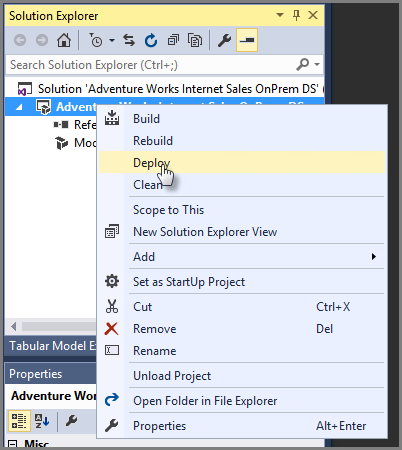
L’état du déploiement s’affiche dans la fenêtre Sortie et dans Déployer.
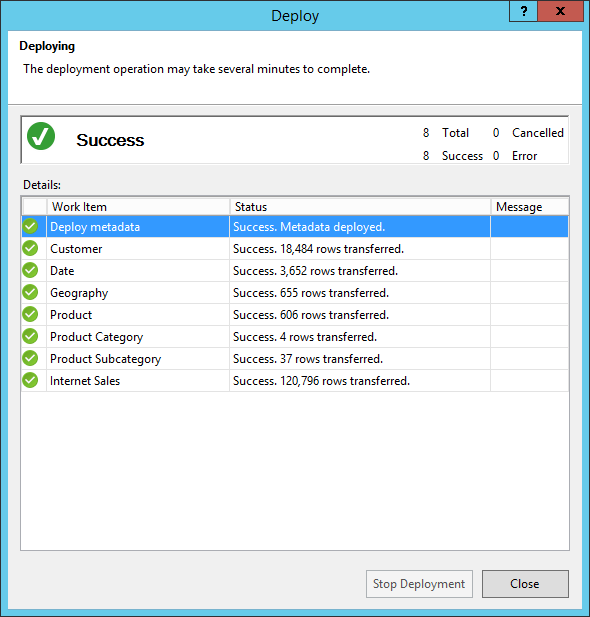
C’est tout !
Dépannage
Si le déploiement échoue lors du déploiement de métadonnées, il est probable que Visual Studio n’ait pas pu se connecter à votre serveur. Vérifiez que vous pouvez vous connecter à votre serveur en utilisant SQL Server Management Studio (SSMS). Vérifiez ensuite que la propriété Serveur de déploiement du projet est correcte.
Si le déploiement échoue sur une table, il est probable que votre serveur n’ait pas pu se connecter à une source de données. Si votre source de données est locale dans le réseau de votre entreprise, veillez à installer une Passerelle de données locale.
Étapes suivantes
Maintenant que votre modèle tabulaire est déployé sur votre serveur, vous êtes prêt à vous connecter à celui-ci. Vous pouvez vous connecter avec SQL Server Management Studio (SSMS) pour le gérer. Vous pouvez également vous connecter à celui-ci à l’aide d’un outil client tel que Power BI, Power BI Desktop ou Excel, et commencer à créer des rapports.
Pour en savoir plus sur les méthodes du déploiement avancé, consultez Déploiement d’une solution de modèle tabulaire.